RESUMO
Entenda como parametrizar para enviar de forma automática o Extrato Mensal Detalhado para o seu Debenturista no dia que você desejar.
APRESENTAÇÃO
Primeiramente você precisa configurar qual será o dia do disparo do email. Para isso você deve acessar o Config em ‘Parâmetros – Securitização’, escolher a empresa desejada e clicar em ‘Alterar’. Na próxima tela você terá os campos para informar o assunto e corpo do email e no final da tela você precisa marcar a opção ‘Disparar e-mail com relatório extrato mensal subscrição – Detalhado no X º dia útil do mês’, incluindo qual será o dia do disparo.
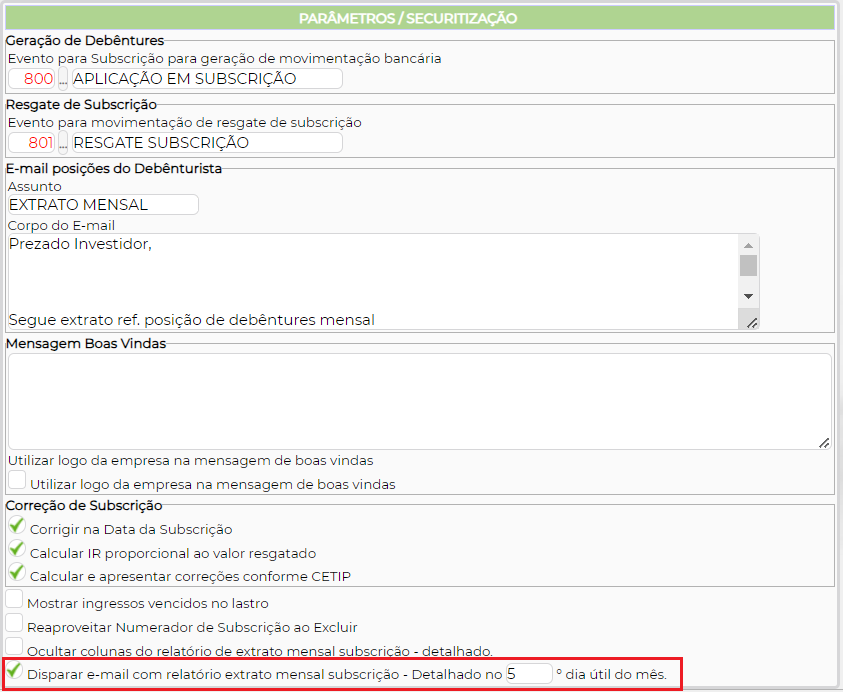
Após realizada a parametrização, no dia configurado o primeiro usuário a entrar no sistema recebera a seguinte mensagem de aviso.

Na parte inferior da tela inicial ficará um botão em AMARELO para que você possa fazer o envio dos emails.

Ao clicar neste botão será apresentada a mensagem para confirmar o envio e se você confirmar, os emails serão disparados para os debenturistas da empresa configurada.

Caso você saia do sistema, os emails ainda estarão sendo disparados e o botão ficará com o status de processando, para lhe informar que os emails ainda estão sendo enviados.
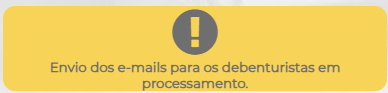
Quando for concluído o envio o botão mudará para verde sinalizando que todos os emails foram disparados corretamente.

Ao clicar no botão você terá acesso aos logs de envio onde listará todos os debenturistas que o email foi disparado e para qual email foi enviado. Também terá a informação do dia, hora e usuário que disparou os emails.

Caso os emails não tenham sido disparados ainda neste mês, o sistema irá apresentar a mensagem para você saber que no dia do envio os emails não foram disparados.
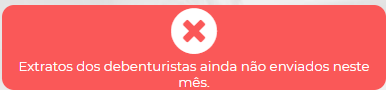
Para liberar esta rotina, solicite ao suporte a ativação do token numero 12839.
Manual Nº 36.17.01


